Cum să configurați o aplicație de e-mail pe Android. Cum se configurează e-mailul pe Android
Este evident că e-mailul a devenit o parte integrantă a afacerilor moderne și un instrument de comunicare pentru milioane de utilizatori din întreaga lume. Cu toate acestea, există momente în care accesul la un computer personal nu este posibil, dar există o nevoie urgentă de a trimite sau de a primi un mesaj electronic. Un smartphone modern este conceput pentru a rezolva această problemă.
Mai jos vom analiza instrucțiunile pentru configurarea e-mailului pe un smartphone Android.
Procedura pentru configurarea e-mailului în Android
1. Accesați meniul și deschideți aplicația încorporată Mail.
2. Dacă nu aveți o adresă de e-mail, aplicația vă va solicita să vă creați un cont pe unul dintre servere. Dacă aveți deja o adresă de e-mail, trebuie să mergeți la meniul de conturi și să faceți clic pe „Adăugați cont”.
4. După confirmarea parolei, trebuie să decideți asupra protocolului de conectare la serviciul de e-mail, este recomandat să selectați POP3.
Pentru trimitere. În Google Mail, serverul de e-mail este pop.gmail.com, în Mail.ru mail - pop.mail.ru, yandex - pop.yandex.ru Dacă utilizați Google Mail, Android are aplicații speciale care vă ușurează munca.
6. Setați conexiuni criptate SSL și TLS în setările avansate pentru mesaje.
7. Setați/modificați parametrii pentru mesajele trimise. Inițial, trebuie să comutați tipul de securitate a conexiunii la SSL, precum și la TLS. Apoi, trebuie să introduceți numele folosit de serverul de e-mail SMTP de ieșire. Va arăta ca domeniul clientului smtp.*mail. Deci, pentru serviciile populare SMTP va fi după cum urmează: Yandex - smtp.yandex.ru, Mail.ru - smtp.mail.ru și Google - smtp.gmail.com
8. Dacă trebuie să adăugați o cutie poștală suplimentară la clientul dvs. de e-mail Android, urmați din nou toate instrucțiunile (punctele 1-7).
Dacă ați urmat toate instrucțiunile, clientul de e-mail va sincroniza automat toate mesajele primite și trimise din căsuța dvs. poștală.
Pe unele smartphone-uri, clienții de e-mail sunt sincronizați cu setările serverelor pe care se află e-mailul dvs. Acest lucru simplifică foarte mult procesul de configurare a e-mailului pe un telefon Android. Această caracteristică convenabilă vă va permite să utilizați serviciile de e-mail. Veți deveni mobil cu acces constant la scrisorile din orice cutie poștală care vă aparțin.
Una dintre cele mai populare funcții ale oricărui smartphone modern este un client de e-mail care vă permite să primiți și să trimiteți e-mailuri de la diverse servicii, fie că este vorba de servicii standard de motor de căutare Google, Yandex sau servicii de e-mail terță parte, de exemplu, Mail, Beeline și altele. . În acest material vă vom descrie în detaliu cum să configurați e-mailul pe Android și cum să creați copii de rezervă ale scrisorilor dvs.!
Puteți configura e-mailul nu numai folosind mijloacele standard ale sistemului în sine, ci și folosind aplicații specializate descărcate din serviciul Google Play, precum și direct din browser, conectându-vă cu contul dvs.
Deci, procesul de configurare a e-mailului poate fi împărțit în trei categorii diferite:
- Configurarea e-mailului folosind instrumentele de sistem în sistemul de operare Android.
- Configurarea corespondenței în aplicații.
- Configurarea e-mailului pe Android în browsere.
Atenţie! Indiferent de serviciul pe care îl utilizați pentru a trimite și primi e-mailuri, esența e-mailului nu se schimbă. Aproape toate proiectele de lucru cu e-mailuri folosesc tehnologii identice.
1. Configurarea e-mailului folosind sistemul de operare în sine
Deci, cum să configurați e-mailul pe Android? Instrumentele standard ale acestui sistem vă permit să primiți și să trimiteți scrisori de la o adresă de e-mail atașată, de exemplu, aceeași Gmail sau conectarea unei adrese separate pentru a lucra cu e-mail. Vom lua în considerare ambele variante.
Prima opțiune este Standard Mail de la Google
Inițial, vom lua în considerare opțiunea de a lucra cu e-mail standard de la Google. De îndată ce adăugați un cont pentru smartphone-ul dvs. care rulează sistemul de operare Android, e-mailul va fi configurat automat și toate mesajele vor fi descărcate pe dispozitivul dvs., atât citite anterior, cât și nedeschise încă.
Pentru a lucra cu conturile și a le configura, trebuie să accesați fila „Setări”, selectați „Conturi și sincronizare”, apoi să vă conectați la contul în care este atașat e-mailul. În acest caz, vorbim în mod special despre Google - serviciul Gmail, care este folosit de milioane de oameni din întreaga lume.
A doua opțiune - Conectarea e-mailului de la servicii terțe
Să presupunem că utilizați e-mail de la Yandex sau Mail.ru. Ce să faci în acest caz? După cum am menționat mai devreme, principiul de funcționare a serviciilor de e-mail este același, singurul lucru este că unele setări din înregistrări diferă.
Pentru a configura e-mailul în orice alt serviciu, trebuie să selectați aplicația E-mail din meniul principal al sistemului și să o deschideți.Încercați mai întâi să vă conectați cu configurarea automată. Pentru a face acest lucru, introduceți pur și simplu adresa dvs. de e-mail în câmpul „E-mail” și parola în câmpul „Parolă”. Odată ce datele au fost introduse, faceți clic pe butonul „Următorul”.
Dacă sistemul dă o eroare, reveniți la punctul anterior și faceți clic pe butonul „Configurare manuală”. Folosind exemplul, vom configura mailul Mail.ru.


În fereastra care apare, introduceți setările ca în imagine:

Pentru serverul de mesaje de ieșire, setați următorii parametri:

Atenţie! Toți parametrii pentru clientul dvs. de e-mail pot fi vizualizați pe site-ul oficial, de exemplu, www.mail.ru sau www.yandex.ru, accesând secțiunea corespunzătoare.În secțiunea „Ajutor”, găsiți elementul care menționează configurarea e-mailului pe smartphone-ul dvs. și vedeți lista de parametri de care aveți nevoie pentru a vă înregistra pentru contul dvs.
Odată ce toate datele au fost introduse, va trebui să faceți clic pe butonul „Finish”, după care sistemul va verifica acuratețea datelor introduse și va sincroniza cu serverul de e-mail. Toate e-mailurile tale vor fi descărcate automat pe telefon. Puteți șterge oricând e-mailurile primite de pe telefon, făcând mai întâi copii. De asemenea, merită luat în considerare faptul că mai multe conturi de e-mail pot fi conectate pe un smartphone, de exemplu, dacă lucrați direct cu Yandex, Mail.ru și alte servicii de e-mail!
2. Configurarea e-mailului în aplicațiile Android
Mai sus am descris o metodă care vă permite să vă conectați și să configurați e-mailul în opțiunile standard ale sistemului de operare Android. În același paragraf vorbim despre aplicații specializate care sunt dezvoltate special pentru fiecare serviciu, de exemplu, Yandex Mail sau Gmail, Mail.ru și multe altele. Procedura în acest caz va fi următoarea:
- Stabiliți ce e-mail aveți și unde este înregistrat. De exemplu, dacă aveți e-mail de acest tip - [email protected], atunci aparține Yandex dacă [email protected], apoi la Mail.ru și așa mai departe.
- Accesați Google Play și în căutare introduceți numele serviciului de e-mail, de exemplu, același Yandex sau Yandex, Mail.ru, Rambler și așa mai departe.
- Descărcați programul (client de e-mail) pentru acest serviciu de e-mail și rulați-l.
- Introduceți numele dvs. de utilizator și parola. După cum arată practica, în majoritatea programelor adresa de e-mail poate fi introdusă fie doar printr-o autentificare, fie într-un e-mail complet.
- Sistemul va verifica corectitudinea datelor introduse și va descărca automat scrisorile de pe server pe dispozitivul dvs.
Fiecare program are propriul design, propriile setări specifice și funcționalitate separată, așa că aici fiecare utilizator stabilește însuși dacă ar trebui să își verifice e-mailul prin aplicația oficială a serviciului de e-mail sau să-și specifice e-mailul prin setările standard din Android.
Puteți instala mai multe programe, de exemplu, pentru a lucra cu Mail, Yandex, Rambler, rețineți că acest lucru crește semnificativ consumul de energie a bateriei.
3. Configurarea e-mailului pe Android în browsere
Datorită faptului că majoritatea utilizatorilor preferă să acceseze Internetul de pe dispozitive mobile și smartphone-uri, multe servicii de e-mail au dezvoltat o versiune mobilă, cu care site-ul se adaptează automat la dimensiunile diagonale ale dispozitivului tău. Toate aceste operațiuni sunt efectuate într-un browser, de exemplu, Safari sau Google Chrome, Opera.
Pentru a vă putea accesa serviciul de e-mail, trebuie să deschideți orice browser de pe dispozitiv și să scrieți numele acestuia în motorul de căutare sau să accesați imediat site-ul web oficial, de exemplu, la www.yandex.ru pentru a lucra cu e-mail de la Yandex. Apoi, accesați fila „Poștă”, introduceți numele de utilizator și parola. Vă recomandăm să vă salvați parola în browser, astfel încât să nu fie nevoie să o introduceți de fiecare dată când vă conectați.

Ulterior, veți fi conectat automat la contul dvs. de e-mail imediat ce pagina se deschide. În setările browserului, puteți adăuga o pagină la marcaje pentru a ajunge la serviciul de e-mail cu un singur clic.
După cum puteți vedea, configurarea e-mailului pe Android este destul de simplă și există multe modalități de a face acest lucru! Pe baza datelor statistice, putem spune cu deplină încredere că majoritatea utilizatorilor preferă să folosească setările standard Android sau aplicațiile specializate pentru a lucra cu mail. Ieșirea prin versiunile mobile din browser este efectuată numai de acele persoane care nu pot instala independent aplicația din Google Play sau înregistrează setările în Android. Ce ar trebui să faci este la latitudinea ta să decizi! Noroc!
Mail.Ru este unul dintre cele mai populare servicii de poștă de pe Internet. Odată cu apariția smartphone-urilor, a devenit posibilă utilizarea e-mailului direct pe telefon. Cu toate acestea, pe Android, configurarea accesului la cutia poștală are unele particularități. În acest articol vom arunca o privire mai atentă asupra modului în care e-mailul Mail.Ru este configurat pe Android.
Cum să configurați e-mailul Mail.Ru pe Android
Mai întâi trebuie să găsiți utilitarul Mail, care vine standard preinstalat pe Android. Accesați-l, accesați elementul „E-mail” și faceți clic pe pictograma „Meniu” și apoi pe „Setări”. În colțul din stânga sus va apărea butonul „Adăugați cont”. După aceasta, va apărea fereastra „E-mail acceptă cele mai populare servicii”. Vor fi două rânduri, trebuie să le completați. Prima linie este „Nume”. Trebuie introdus în întregime ca [email protected] și parola cutiei poștale.
Următoarea fereastră vă va solicita să selectați un tip de cont. Vor exista 3 opțiuni: POP3, IMAP, Exchange.
Pentru o mai bună netezime și viteză de funcționare, este mai bine să alegeți a doua opțiune. Luați în considerare cazul în care a fost selectat POP3.
Aici va apărea o altă fereastră în care va trebui să completați câmpurile „Server POP3”. Aici trebuie să introduceți pop.mail.ru. Următorul „Port” – introduceți 995, „Tipul de securitate” – SSL/TLS, iar în ultima coloană „Ștergeți mesajele de pe server” trebuie să selectați „Niciodată”.
IMAP este configurat într-un mod similar. Numai în coloana „Port” trebuie să introduceți 993, „Server IMAP” - imap.mail.ru, respectiv „Tipul de securitate” este același ca în POP3. Lăsăm totul neschimbat.
După instalarea protocolului, va apărea ultima fereastră în care trebuie să completați elementul „Server SMTP”, trebuie să introduceți smtp.mail.ru, „Tipul de securitate” - SSL/TLS și în „Solicită autentificarea contului” articol ar trebui să existe deja o bifă. Orice altceva este deja completat.
După aceasta, tot ce rămâne este să faceți clic pe butonul „Următorul” și să vă bucurați de toate beneficiile contului dvs. de e-mail. A fost descris în detaliu cum să configurați e-mailul Mail.Ru pe dispozitivul dvs. Dacă este nevoie să adăugați un alt cont, va trebui să faceți tot ce este descris mai sus, să schimbați doar datele din coloanele „Parolă” și „Nume utilizator”.
Configurarea e-mailului Mail.Ru pe Android: Video
Posibile probleme la configurarea unui serviciu de e-mail
Sistemul Android nu este perfect. Uneori apare o eroare de rețea în timpul lucrului cu e-mail pe Android. Într-o astfel de situație, primul lucru de făcut este să verificați dacă toate datele au fost introduse corect. Apoi, vezi dacă internetul a dispărut. Dacă totul este în regulă, trebuie să reporniți dispozitivul și să încercați să introduceți totul din nou. În cele mai multe cazuri, după astfel de manipulări, totul începe să funcționeze normal.
Client de e-mail pentru sistemul Android: Video
Agent de e-mail pentru utilizarea serviciului Mail.Ru
Există un agent de e-mail oficial pentru Android de la Mail.Ru. Îl puteți descărca de pe Google Play folosind link-ul. Clientul este configurat conform algoritmului descris mai sus. Aplicația este lină și stabilă. În plus, există un număr mare de clienți alternativi. Sunt plătite și gratuite și diferă în funcție de funcționalitate. Pe care să o alegeți depinde în întregime de preferințele personale.
Astfel, am văzut că instalarea serviciului Mail.Ru nu este deloc dificilă, iar în locul clientului standard poți folosi altele alternative.
Utilizarea unui smartphone fără e-mail nu poate fi numită completă. Mai mult decât atât, funcționalitatea completă a majorității site-urilor de pe Internet nu este disponibilă fără un client de e-mail, deoarece este necesară o adresă de e-mail pentru a înregistra un cont.
Să încercăm să ne dăm seama cum să configurați e-mailul pe Android de la cei mai populari furnizori. Să observăm imediat că accentul principal va fi pus pe funcția de asamblare a scrisorilor din alte conturi, iar alte setări individuale, cum ar fi aranjarea elementelor și aspectul clientului, sunt în întregime la discreția dumneavoastră.
Ce e-mail ar trebui să aleg?
Înainte de a configura e-mailul pe Android (Mail-Android), trebuie să știți că există multe site-uri pe Internet care vă vor oferi o căsuță de e-mail cu mare entuziasm. Însă frumusețea și comoditatea nu sunt cel mai important lucru în această chestiune, pentru că nu toți clienții sunt la fel de de încredere: unii sunt suspectați că citesc informații personale din scrisori, alții funcționează defectuos etc.

Majoritatea utilizatorilor comunității Internet recomandă să acordați atenție următorilor clienți de e-mail:
- Gmail din motorul de căutare Google;
- „Yandex.Mail” din motorul de căutare intern;
- Mail.ru de la o mare companie de internet.
Pentru a înregistra o cutie poștală, trebuie doar să accesați pagina principală a oricăreia dintre resursele de mai sus și să selectați secțiunea „Poștă”. În ceea ce privește un smartphone, înainte de a configura e-mailul pe Android, trebuie să aveți o aplicație proprietară de la un anumit client. Puteți descărca utilitarul oficial din același Play Store.
Gmail
Înainte de a configura e-mailul pe Android, este o idee bună să vă uitați la lista de aplicații instalate. În 95% din cazuri, va exista un client de e-mail de la celebrul motor de căutare Google, adică nu va trebui să descărcați și să instalați nimic.

Desigur, cutia este concepută în primul rând pentru a interacționa cu propriul serviciu. Dacă a trebuit să lucrați anterior cu sistemul de operare Android, atunci probabil că aveți deja un cont de la Google Mail, iar dacă nu, înregistrarea nu va dura mult timp. Tot ce aveți nevoie este numele dvs. complet, vârsta și locul de reședință, iar restul liniilor de profil pot fi completate ulterior.
Motorul de căutare oferă clienților săi 15 GB de spațiu cloud pentru utilizare. Suficient pentru clipuri, audio și alte documente. În plus, e-mailul are o protecție excelentă împotriva spamului și diverse filtre pentru sortarea corectă a corespondenței primite, astfel încât nici măcar o scrisoare nu se va pierde.
Colectarea scrisorilor
Clientul de e-mail GMail se remarcă prin fiabilitatea, aspectul plăcut și funcțional, precum și prin filtre inteligente pentru lucrul cu litere, așa că poate fi numit alegerea optimă pentru proprietarul unui gadget pe platforma Android.
Pentru a colecta e-mailuri de la alte conturi, trebuie să efectuați următorii pași:
- lansați Gmail și conectați-vă la sistem;
- scoateți „perdeaua” de pe marginea stângă și mergeți la secțiunea „Setări”;
- găsiți elementul de meniu „Adăugați cont”;
- în secțiunea pentru selectarea clienților de e-mail, selectați din listă pe cel de care aveți nevoie: „Yandex”, „Mail.Ru”, etc.;
- introduceți numele dvs. de autentificare (adresa de e-mail) și parola;
- Acum mesajele de la alt cont vor apărea în căsuța dvs. de e-mail Gmail.
Înainte de a configura e-mailul pentru Android în serviciul Gmail, este o idee bună să știți că clientul nu șterge scrisorile din alte conturi, ci doar le dublează, dar acest punct poate fi modificat în setări.
„Yandex. Poștă"
O altă cutie convenabilă pentru platforma Android. Clientul este instalat implicit pe majoritatea gadgeturilor bugetare furnizate Rusiei din Regatul Mijlociu. Aplicația s-a remarcat prin funcționarea stabilă, notificările push bine concepute și aspectul destul de plăcut.

În plus, clientul este ideal pentru utilizatorii care lucrează cu o cantitate mare de corespondență. Chiar dacă cutia poștală conține mai mult de 1000 de litere, căutarea inteligentă va găsi exact ceea ce aveți nevoie. Așa că țineți cont de acest lucru înainte de a configura e-mailul pe Android.
Serviciul Yandex identifică în mod inteligent fiecare literă sau grup cu o etichetă distinctivă, ceea ce face posibilă distingerea lor de mulțime. Există o clasificare în funcție de subiectele și importanța corespondenței poștale. Mai mult, clientul are o bună protecție împotriva spam-ului, deși ceva mai puțin eficient decât GMail.
Culegere de corespondență
Configurarea e-mailului Yandex pe Android pentru a colecta scrisori este destul de simplă. Faceți clic pe pictograma meniului drop-down din colțul din dreapta sus și selectați „Setări”. Apoi atingeți inscripția „Adăugați cont” și marcați „E-mail” în listă.
Apoi, introduceți datele de conectare ale clientului terță parte (căsuța poștală) și parola. Apoi trebuie să decideți tipul de cont la care să vă conectați: POP3 sau IMAP. Aproape toți guru-ul internetului recomandă utilizarea tipului IMAP. Deoarece această opțiune vă permite să lucrați cu corespondența în timp real, adică toate modificările care vor fi făcute la scrisoare se vor reflecta imediat pe toate conturile. În linii mari, o conexiune POP3 este destinată doar pentru descărcarea de mesaje noi, în timp ce protocolul IMAP vă permite să lucrați cu corespondența fără a întrerupe conexiunea pe alt server.
În ceea ce privește porturile specifice și tipul de securitate al fiecărui client terț, serviciul ar trebui să configureze totul automat, astfel încât nu vor fi probleme aici. Singurul lucru care poate fi adăugat este să selectați frecvența de verificare a altor cutii poștale: la fiecare 15 minute, 30 de minute etc.
"Mail.Ru"
Un client autohton destul de cunoscut, care se distinge prin marketing agresiv. Înainte de a configura e-mailul Mail.ru pe Android, trebuie să știți că mulți oameni numesc acest serviciu un virus, din cauza abundenței de reclame enervante și a instalării de aplicații fără știrea utilizatorului. Cu toate acestea, clientul este folosit și chiar considerat unul dintre cei mai buni de pe piața noastră.

Interfața cutiei poștale este destul de simplă și intuitivă. Restul este, de asemenea, la nivelul potrivit: un filtru bun de spam, etichete pe litere etc.
Colectarea scrisorilor
Pentru a gestiona colecția de corespondență, trebuie să deschideți setările în agentul special „Mail.Ru” (descărcat de pe Playmarket), unde în meniu faceți clic pe linia „Adăugați cont”. Apoi trebuie să introduceți detaliile căsuței poștale ale terților (login și parolă) și tipul de conexiune (POP3 sau IMAP). Agentul va face totul în mod automat. Tot ce trebuie să faceți este să selectați frecvența verificării altor conturi și să selectați numele unui folder separat pentru corespondența care a venit de la un anumit client.
Mai jos puteți găsi, dacă nu toate, atunci aproape toate răspunsurile la întrebările care au apărut pe această temă.
Lumea digitală este din ce în ce mai integrată în realitatea de zi cu zi. Plătiți achiziții sau facturile pentru locuințe și servicii comunale, transferați fonduri etc. , acum este foarte posibil fără a lăsa un scaun confortabil. Ei bine, e-mailul a intrat complet în viața noastră aproape de la originile dezvoltării Internetului. În materialul nostru dorim să vorbim despre aplicații create pentru confortul utilizării căsuțelor de e-mail pe dispozitivele Android.
Clienti de email specializati
Dacă aveți o singură cutie poștală, atunci soluția optimă ar fi să alegeți un client specializat pentru sistemul de operare Android. Un exemplu este aplicația Gmail, instalată implicit pe toate dispozitivele Android, sau Yandex.Mail, a cărei funcționalitate vă permite să utilizați stocarea în cloud (disc Yandex).
Yandex Mail

Instalând Yandex mail pe Android, veți putea folosi următoarele funcții:
- Scrierea și citirea scrisorilor (inclusiv cu atașamente);
- Primirea automată a notificărilor despre corespondență nouă;
- Căutarea și gruparea literelor după subiect;
- Filtrați pentru note („important” sau „citește”);
- Alte.

Un agent foarte popular și liber. Funcționează pe principiul open source, ceea ce înseamnă că oricine poate participa la îmbunătățirea programului.
Funcții:
- Căutare și citire;
- Posibilitatea introducerii unei semnături;
- notificare push IMAP;
- Sincronizare folder și marcator de e-mail;
- Salvați conținutul pe cardul SD.
- Alte.

Poate cel mai bun client pentru Android. Sunt disponibile versiuni plătite și gratuite. Diferența dintre ele, în general, este nesemnificativă: opțiunea de buget nu are un widget și butoane independente pentru defilarea prin litere, dar defilarea se face ușor prin glisare.
Funcții:
- Mărirea/micșorarea e-mailurilor cu marcaj HTML;
- Interfață modernă cu schimbarea temei (întuneric/luminos);
- Control intuitiv al butoanelor situate în partea de sus a ecranului;
- Filtre de e-mail primite și setări de sortare;
- Alte.
Mail.Ru

Un client de e-mail pentru Android care oferă toate beneficiile serviciului Mail.ru.
Funcții:
- Setări flexibile pentru notificări instantanee;
- Căutare inteligentă accelerată;
- Interfață simplă și convenabilă;
- Munca completa cu toate tipurile de investitii;
- Sincronizare cu alte dispozitive;
- Sfaturi pentru alegerea contactelor;
- Alte.
Client de e-mail pentru mai multe cutii poștale
Dacă gestionați mai multe căsuțe poștale, atunci, desigur, este mai bine să utilizați clienți de e-mail care pot deservi mai multe căsuțe poștale de la diferiți furnizori. Un exemplu izbitor al unui astfel de client poate fi considerat un client gratuit Poșta mea.
Prin descărcarea aplicației myMail, fiecare proprietar de Android va putea deveni proprietarul unei căsuțe poștale gratuite în formatul [email protected]. Puteți atașa fotografii și alte atașamente la scrisori, puteți scrie, citi, răspunde și redirecționa e-mailuri cu o singură atingere, gestionându-vă e-mailurile de pe smartphone sau tabletă.
Poșta mea
- Posibilitatea de notificări push rapide pentru toate căsuțele poștale IMAP cu filtre, setări de confidențialitate și timp de primire;
- Căutare instantanee prin întregul conținut al căsuței poștale;
- Interfață prietenoasă;
- Funcție pentru acces comod la server sau contacte locale (hint bazat pe primele caractere ale numelui);
- Multe alte caracteristici care fac lucrul cu litere simplu și confortabil.
myMail este o operațiune garantată care combină următoarele servicii:
- Google Mail (Gmail cu un set de servicii cloud aplicații Google);
- Rambler mail;
- AOL Mail;
- Mail.Ru mail;
- Ymail (e-mail Yahoo);
- Apple (Mac.com, iCloud și com.);
- Microsoft (Office 365 și Live, Outlook, Hotmail, MSN);
- Yandex Mail;
- Meta mail (Meta.ua).
- Precum și orice alte servicii de poștă IMAP sau POP3.
Adăugarea și configurarea unui cont este extrem de simplă: introduceți e-mailul și parola, iar aplicația va face tot ce aveți nevoie! myMail detectează automat setările IMAP, POP3 și SMTP.
Cum se configurează e-mailul pe Android
Configurarea tuturor clienților de e-mail este aproape aceeași: „Meniu”, apoi „Creați un cont nou”. Mai jos sunt setările serverului diferiților furnizori.
Configurarea e-mailului Yandex
- Server IMAP de intrare;
- Autentificare: identică cu adresa de e-mail;
- Server: imap.yandex.ru;
- În câmpul „port” introducem: 993;
- Valoarea tipului de securitate: SSL/TLS;
- Server SMTP de ieșire;
- Server: smtp.yandex.ru;
- Completați câmpul port: 465;
- Introduceți valoarea „tip de securitate”: SSL/TLS
Configurarea Mail
- Server POP3 de intrare;
- Înregistrăm serverul: pop.mail.ru;
- În câmpul port scriem: 110
- Server SMTP de ieșire
- Server: smtp.mail.ru
- Port: 25
Configurarea e-mailului Google
- Toți clienții de e-mail configurează Gmail automat.
- Nu este necesar să bifați caseta de selectare „Conexiune securizată TLS/SSL”.
Configurarea MailDroid #80202
- Accesați „meniu”, selectați „adăugați cont”;
- Din metodele de adăugare a unui cont, selectați „manual” (dacă conturile nu au fost create înainte în programul de e-mail, această fereastră apare imediat);
- Selectați unul dintre protocoalele de e-mail (POP3 sau IMAP);
- În fereastra următoare indicăm: adresa de e-mail, apoi autentificare (complet identică cu adresa de e-mail), parola căsuței poștale, serverul de e-mail de intrare (pentru POP3 - pop3.megagroup.ru, pentru IMAP - imap.megagroup.ru), apoi specificați port (995 pentru POP3 sau 993 pentru IMAP), în câmpul „server de e-mail de ieșire” – smtp.megagroup.ru, iar portul de e-mail de ieșire este 587;
- „TLS/SSL Secure Connection” este lăsat necompletat
- După ce ați completat totul, faceți clic pe „Următorul”.
Cum se configurează e-mailul corporativ

Setul de servicii cloud Google Apps, conceput pentru a organiza colaborarea eficientă între angajați, pe lângă calendare, conferințe video, documente online etc., include și Gmail pentru afaceri.
Funcții:
- Protectie spam;
- Acces de oriunde;
- Căutare accelerată;
- Gestionați toate setările de acces;
- Sincronizare cu un computer personal.
Aș vrea să cred că materialul pe care l-am prezentat v-a fost de folos. Noroc tuturor!
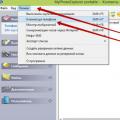 Faceți rapid și ușor o captură de ecran pe un dispozitiv Android. Ce este o captură de ecran de telefon?
Faceți rapid și ușor o captură de ecran pe un dispozitiv Android. Ce este o captură de ecran de telefon? Toate modalitățile de a reseta un iPhone la setările din fabrică: faceți singur resetarea Cum să resetați un iPhone la setările din fabrică
Toate modalitățile de a reseta un iPhone la setările din fabrică: faceți singur resetarea Cum să resetați un iPhone la setările din fabrică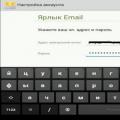 Cum se configurează e-mailul pe Android
Cum se configurează e-mailul pe Android